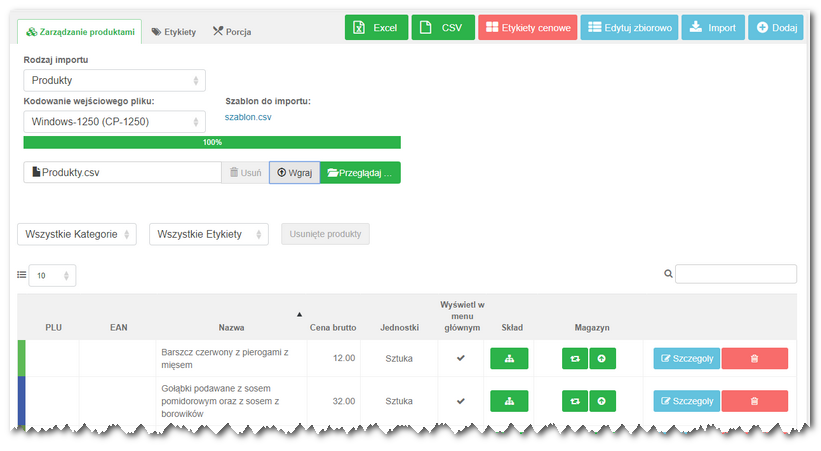Nawigacja: Dotykačka w chmurze > Grupowy import / export > |
» Dostępne tylko w Dotykačce KOMPLETNEJ i NIEOGRANICZONEJ. « |
|---|
W tym rozdziale została przedstawiona krok po kroku procedura przykładowego importu produktów za pośrednictwem chmury Dotykačka. Na podstawie tej procedury będziesz mógł sam przeprowadzić import. Ta procedura jest przeznaczona dla tych osób, które jeszcze nie mają w systemie kasowym żadnych produktów. Możesz ją wykorzystać podczas pierwszego uzupełnienia kasy nowymi pozycjami.
Ważne informacje
•Podczas importu nowych produktów do systemu kasowego, każdy produkt otrzyma unikalny numer (productId). Ten numer służy do zmiany lub aktualizacji tej pozycji. Jeśli zaimportowane produkty z kasy wyeksportujesz i w pliku zmienisz właściwości produktu o numerze productId 6351216842362154, zmiany tego produktu przy następnym imporcie zostaną przepisane na systemie kasowym. Dzięki polu productId kasa rozpozna ten produkt. Jeżeli wartość w kolumnie productId usuniesz, system kasowy utworzy nowy produkt o innym numerze produktid.
•Jeśli edytujesz za pomocą aplikacji Excel plik .csv z istniejącymi produktami z kasy, należy ustawić wartość kolumny productId na Tekst i zapisać plik. Excel może w tej kolumnie przetworzyć dane jako numery i automatycznie je dostosować. W ten sposób dojdzie do zmiany unikalnego identyfikatora produktu, a pliku nie będzie można po korektach ponownie zaimportować. Poprawną procedurę znajdziesz w tym rozdziale.
•Kolumny, której nie wypełniasz - nie usuwaj, ewentualnie usuń tylko jej zawartość, nagłówek z nazwą kolumny musi pozostać niezmieniony.
•Prawidłowo przygotowany plik .csv z danymi sprawdzisz za pomocą programu notatnik.
•Jeśli w przypadku niektórych produktów w kasie po imporcie znajdują się błędne dane, nie usuwaj tych produktów. Produkty z kasy wyeksportuj a w pliku tylko popraw nieprawidłowe dane i ponownie go zaimportuj. Dzięki productId właściwości wybranych produktów zostaną zmienione.
•W celu wgrania poprawionego pliku do systemu, musi on zawierać dane w obowiązkowych pozycjach (kolumnach). Te kolumny nie mogą być puste. Opis poszczególnych pozycji (kolumn) w pliku importowym, wraz z obowiązkowymi, znajdziesz w rozdziale Import produktów.
•Zalecamy używać jako separatora w pliku .csv średnik, ponieważ w ten sposób nie musisz się przejmować, czy cena jest w formacie 24.00 czy 24,00. Excel używa standardowo średnika jako separatora.
Importujemy produkty
|
Zaloguj się do chmury Dotykačka i przejdź do zakładki Spisy » Produkty. W prawym górnym rogu strony kliknij na przycisk Import i klikając w link szablon.csv pobierz szablon do komputera. |
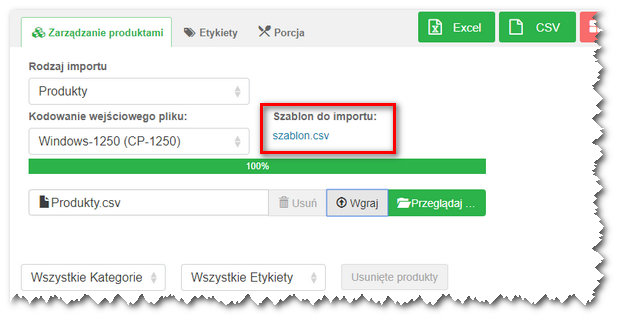
|
Plik szablon.csv otwórz w programie Excel w naszym przypadku będzie to Excel 2016. Po otwarciu zobaczysz tylko tekst w wierszach, który nie jest podzielony na komórki. W celu wygodnej edycji, należy podany tekst podzielić na poszczególne komórki (kolumny). Zrobisz to za pomocą kreatora, który oferuje Excel. W ten sposób dane, pomiędzy poszczególnymi średnikami, podzielimy na kolumny. Oznacz oba wiersze z tekstem i przejdź do karty Dane, tutaj wybierz Tekst jako kolumny. Inną opcją jest zaimportowanie pliku bezpośrednio za pomocą tego kreatora, procedurę znajdziesz w rozdziale Ustawienie prawidłowego formatu komórek. |
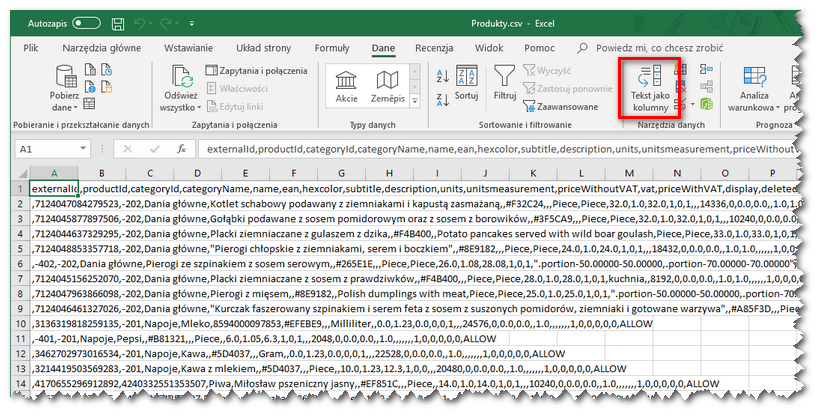
|
Kreator otworzy się za pomocą przepisania tekstu do kolumn. W pierwszym kroku zostaw wybraną opcję Separator i kontynuuj. Jako separator zaznacz przecinek i zostaw standardowy format komórek. Po zakończeniu operacji w kreatorze za pomocą przycisku Zakończ poszczególne pozycje zostaną podzielone na kolumny. W ten sposób masz prawidłowo przygotowany plik do jego edycji i możesz rozpocząć dodawać poszczególne pozycje. Podczas edycji pliku, nie usuwaj nazw kolumn w tabelce, rozpocznij od drugiego wiersza, który należy zmienić. Informacje w nim zawarte są wyłącznie przykładowe. Opis poszczególnych pozycji (kolumn) w pliku importowym, znajdziesz w rozdziale Import produktów. |
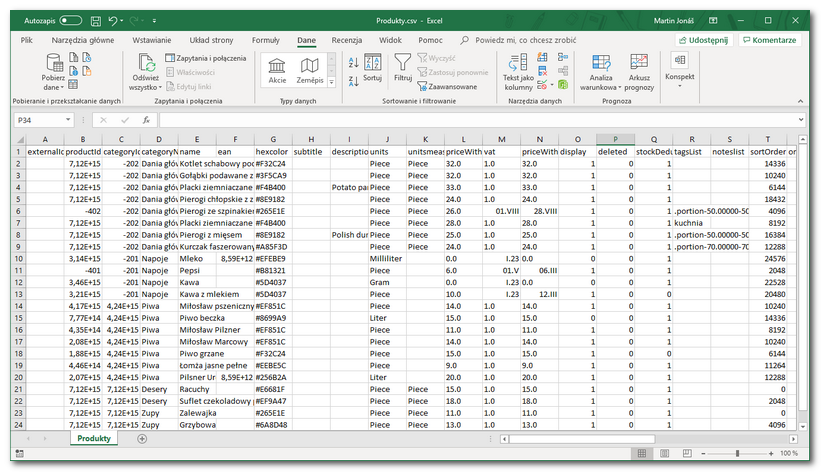
|
Kiedy plik zostanie uzupełniony danymi, zapisz go w tym samym formacie, a więc .csv. Poprawność pliku zweryfikujesz za pomocą otwarcia w notatniku, gdzie zobaczysz tekst z diakrytyką i numery oddzielone średnikami. |
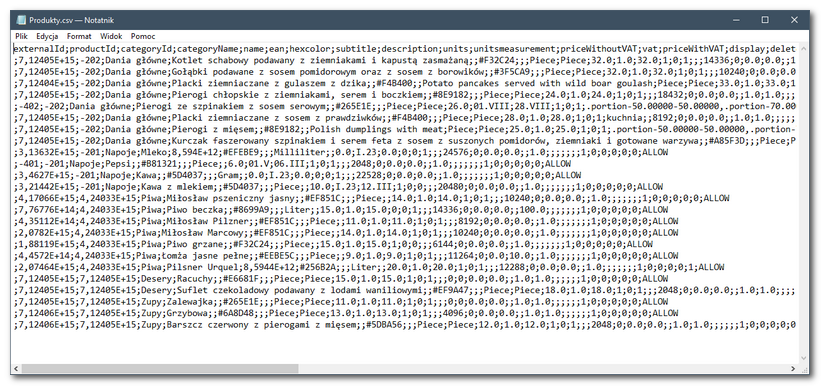
|
Następnie ponownie przejdź do interfejsu sieciowego chmura Dotykačka i na stronie z importem ustaw kodowanie Windows 1250. W tym kodowaniu Excel zapisał plik. Za pomocą przycisku Przeglądaj… wybierz zapisany plik. W naszym przypadku jest to plik produkty.csv. I za pomocą przycisku Wgraj wgraj plik do chmury Dotykačka. |
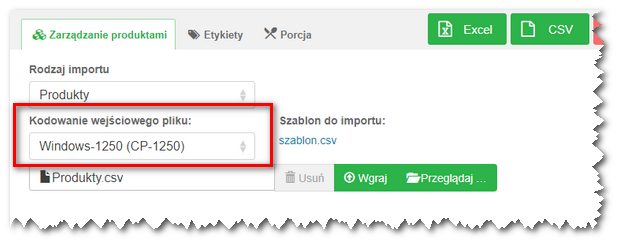
|
Po synchronizacji, nowe produkty pojawią się także w systemie kasowym. |